レビュー
シンプルな外観の10キーレスRomer-Gモデル,その価値は
Pro Mechanical Gaming Keyboard
 |
既報のとおり,プロゲーマーが大会などへキーボードを持って歩くときの不満,具体的にはサイズとケーブルの耐久性に対する回答という位置づけの10キーレスモデルだ。あるいは,ゲーマー向け10キーレスキーボードの定番であるRazer BlackWidowシリーズの「Razer BlackWidow Tournament Edition 2014」(以下,BlackWidow TE)対抗製品と言い切ってしまってもいいのではなかろうか。
4Gamerでは短時間ながら試用することができたので,発売までの間に得られた限りの情報をお伝えしてみたい。
「Romer-G×10キーレス」への再挑戦となるPro Gaming Keyboard
Pro Gaming Keyboardは,Logitech/ロジクールとオムロン スイッチアンドデバイスが共同開発したメカニカルキースイッチ「Romer-G」(ローマ―G)を採用する製品だ。
 |
業界の定番であるZF Electronicsの「Cherry MX」メカニカルキースイッチと比べ,ストロークは1mm短い3mm,スイッチがオンになる深さであるアクチュエーションポイント(actuation point)は0.5mm短い1.5mmと,全体的に,より小さな打鍵操作でキーを入力できるようになっているのだ。
競合他社も最近はストロークとアクチュエーションポイントの短さにこだわりを見せており,“本家”のZF Electronicsもアクチュエーションポイントが1.2mmの「Cherry MX Speed」を市場投入していたりするが(関連記事),そういった方向性を決定づけたキースイッチの1つがRomer-Gだと言える。
 |
 |
だが,G310は,キーボードが軽すぎるのと,本体手前のパームレストが机上から浮いているというユニークすぎる仕様もあって,「チルトスタンドを立てないと,タイプ中に手の重みでキーボード本体が持ち上がる」という,かなり致命的な問題を抱えていた。また,キーごとにトップの形状が異なる「Facet Keycap」(ファセットキーキャップ)を採用し,ゲーム用途はともかく,テキストの打鍵用途では人を選ぶものにもなっていた。要するに,画期的ではあったが,クセのある製品だったのである。
 |
ちなみに,G310だとRomer-G内蔵のLEDイルミネーションが青色限定だったのに対し,Pro Gaming KeyboardのLEDイルミネーションは,G810と同じく,約1677万色からキーごとに任意の色を選択できるようになっている。
 |
コンパクトで,かつケーブルの着脱に対応。ケーブルは「G900互換」に
……と,「Pro Gaming Keyboardができるまで」の話が長くなったが,日本版の実機を見ていこう。
日本版は,日本語92キー配列をベースとしつつ,右[Alt]キーの代わりに[Fn]キーを配したレイアウトになっている。主要なキーのピッチは19mmと標準的で,配列面に特殊なところはない。
 |
 |
読者の中には,いま挙げた2ボタンがG810譲りである一方,G810にあったそのほかの操作系,それこそサウンド出力調整用ホイールなどがどうなったか気になる人がいるかもしれないが,それらはPro Gaming Keyboardだと,[Fn]
 |
チルトスタンドを立てない状態における本体の高さは,キーキャップを含まない実測で,正面向かって最も手前側の,[Space]キーがある列で約23.3mm。チルトスタンドを立てない場合は,ほんのわずかな,気付かない程度の傾斜がある。
 |
 |
 |
 |
 |
この数字は標準的だが,人にとってはパームレストが必要になる高さでもあるだろう。Pro Gaming Keyboardにパームレストは付属していないので,ユーザー側での対応が必要になる可能性はある。
 |
しかも,競合製品の単なる後追いにはなっていない。Pro Gaming Keyboardでは,接続端子に,G900でも採用した,刺股(さすまた)状のものを採用しているのだ。この端子であれば,いちいちキーボードを持ち上げたりせずとも,いわゆるブラインドでケーブルの着脱を行えるわけで,着脱の機会が多ければ多いほど,この端子は便利に感じるはずである。
 |
 |
 |
なお,チルトスタンド側にも滑り止め処理加工が入っているため,チルトスタンドを立てた状態でも安定感はさほど低下しない。
LEDバックライトには16種類のプリセットが加わる
Logitech G/Logicool G製USBデバイスの常として,Pro Gaming Keyboardも,基本機能はWindowsのクラスドライバで利用できる一方,高度なカスタマイズにはサポートページから入手できる「Logicoolゲームソフトウェア」(日本以外では「Logitech Gaming Software」,以下 LGS)を使う必要がある。
 |
 |
任意のキーを任意の色で光らせる「フリースタイル」,任意のブロックを任意の色で光らせる「ゾーン」に加え,「固定色」「ブリージング」「星の効果」「色のサイクル」「色の波」「キープレス」という6種類のシンプルなプリセットを選べる……というのはこれまでどおりながら,新たに16個のプリセットが追加となり,それらをカスタマイズできるようにもなったのだ。
 |
 |
「どんなカスタマイズを行えるか」を全部説明していくとトンデモない分量になるので,今回は代表例として,16個あるプリセットの一番上,「Contrastic」のカスタマイズ例を紹介しておこう。
 |
それに対して,「設定」の下にある「方向」というサブメニューから変化のパターンと速度を変更でき,さらに「効果の選択」からContrasticの名前をダブルクリックすると,Contrasticをベースに,ユーザーが独自の照明効果を作成することも可能になるのだ。
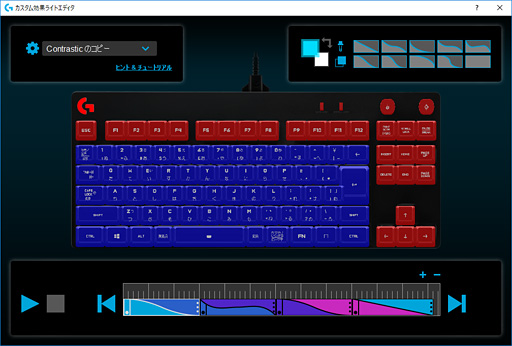 |
Contrasticの場合,2ブロックの配置は変わらないが,ウインドウの下にあるタイムフレーム部に,右上の枠内から色や変化パターンを選択して当てはめることで,自分だけの設定を行うことができるようになっている。設定は少々ややこしいが,こういうのが好きな人であれば興味も湧くのではなかろうか。
参考までに,16個あるプリセットのベースパターンを,以下のとおり動画で掲載しておくので,参考にしてほしい。あくまでもベースパターンであり,これをいろいろカスタマイズできるのだという点にはくれぐれもご注意を。
鋭い読者だと,上の動画でいくつか不自然な部分に気付くかもしれない。たとえば3つめの「Caterpillar」は光がキャタピラのように動くエフェクトだが,[Space]キーの列で[無変換]キーだけが規則から外れている症状が見られる。それ以外のプリセットでも,光るべきでないところで[無変換]キーが光る症状を見てとれるだろう。
これは実のところバージョン8.91.48時点でのバグと思われる。カメラマンに頼んでの動画撮影後,レビューを掲載するまでの間にPro Gaming Keyboardのファームウェアアップデートがあった。今回掲載している動画は諸所の事情からファームウェアアップデート前の状態のものとなっているが,
発売日時点のファームウェアであるバージョン113.1.13だと,[無変換]キーのLEDイルミネーションが持つおかしな挙動は治っているので,その点は安心してほしい。
 |
ちなみに,G810で確認したところ,光は10キー部を使って,違和感なく周回していた。Logitech G/Logicool GがPro Gaming Keyboard向けにこのプリセットを修正するかどうかは何とも言えないが,修正してくれたほうが見栄えはよくなると思う。
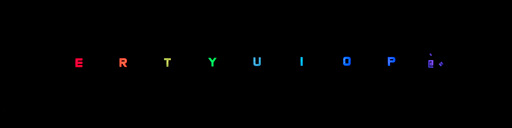 |
新要素「Keystroke Signal Processing」の効果を体感するのは難しい?
Pro Gaming Keyboardに,いわゆるマクロキーの設定はない。キーに何かしらの追加機能を与えたい場合は,[F1]〜[F12]キーへ割り当てることになる。
[F1]〜[F12]キーには,Logitech G/Logicool Gが「Multi-key」(マルチキー)と呼ぶキーマクロや,テキストチャット用のショートカット入力,マウスクリックなどを割り当てられるが,割り当てると本来のファンクションキーとしては利用できなくなる点は,押さえておくべきだと感じた。
 |
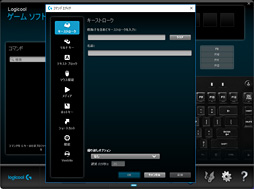 |
 |
気になる同時押し対応数は最大26。Microsoftが公開しているWebアプリ「Keyboard Ghosting Demonstration」でも最大26キーの同時押しとロールオーバーを確認できた。両手指の数を大きく超えているので,こちらも何ら問題はないだろう。
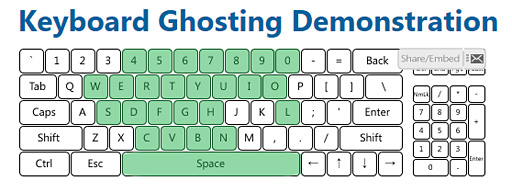 |
ちなみに,本段落でここまで挙げてきた仕様はG810と完全に同じ。では,10キーレスと,ケーブル周りの仕様でPro Gaming Keyboardの独自性はないのかというと,実はある。それが,キーボードの信号処理を最適化するという「Keystroke Signal Processing」(以下,KSP)だ。
KSPの採用により,「キースイッチが押されたことをシステムが検出するまでの時間が,最大10msも高速化できた」と,Logitech G/Logicool Gは主張している。
ただこのKSP,Logitech G/Logicool GのPro Gaming Keyboard製品情報ページ,そしてYouTubeに上がっているプロモーションビデオ(※下に示した)でも,極めて抽象的にしか説明されておらず,技術的な詳細は何も分からない。
なので,まったくの想像というか筆者の妄想をさせてもらうと,通常,キースイッチのオン/オフを判定するときにはチャタリングを避ける必要があるわけだが,そこを工夫すれば,数ミリ秒なら高速化できなくもないのかな,という気はしている。
チャタリング(chattering)というのは,キーがオンもしくはオフになるとき,極めて高速にオン/オフを繰り返してしまう症状のこと。これはあらゆるキースイッチに付きものの現象だ。
そしてこれを避ける技術としては,キースキャン回路に積分回路を入れてチャタリングを検出しないようにするとか,キースキャンプログラムのほうで10ms程度以内のオン/オフを無視するといった方法を採用するのが一般的である。
ここで重要なのは,どんな手段であったとしても,チャタリングを回避するためには十数msから数十ms程度の時間がかかるこということだ。ただ,そもそもチャタリングの発生率が低い,高品質なメカニカルキースイッチがあるなら,回避するための時間を削って高速化する余地はあるように思う。
 |
 |
K95 RGB PLATINUMが採用するCherry MX Speedはアクチュエーションポイントが1.2mmと,Romer-Gよりさらに0.3mm短いのが特徴だ。普段使いだとストロークが浅すぎてタイプミスしやすい欠点を抱えるものの,ゲームでは極めて軽快にプレイできるキースイッチで,ゲーム専用と割り切れるならかなりよい。
さて,その結果だが,G810でテストした直後にPro Gaming Keyboardを使うと,同じRomer-Gスイッチの感触だからか違いがよく分からない。だが,G810でテストしてからK95 RGB PLATINUMをテストし,その次にPro Gaming Keyboardをテストし,最後にまたK95 RGB PLATINUMでテストをしてみたところ,ちょっとした違いに気付いた。
具体的には,G810からK95 RGB PLATINUMへ切り換えたときに,アクチュエーションポイントの違いを感じるのだが,K95 RGB PLATINUM→Pro Gaming Keyboard→K95 RGB PLATINUMでは違いを感じないのだ。つまり,より浅いキースイッチと同じような軽快さが得られているわけで,もしかすると,これがKSPの効果なのかもしれない。
もっとも,「本当にそうか」を調べるには,何らかの検証が必要だろうと思う。現時点ではどうテストしたらよいか考えあぐねているため,ひとまず筆者が感じたままをお伝えしてみた次第だ。
 |
なお,KSPとは無関係だが,Romer-Gはメカニカルキースイッチとしては極めて打鍵音が静かだ。動画を見てもらうと分かるとおり,Pro Gaming Keyboardだと,ゲームのスピーカー出力音でキースイッチの音がかき消されてしまうほどだった。
メカニカルスイッチ搭載の10キーレスキーボードを探しているなら考慮に値するPro Gaming Keyboard
 |
Logitech G/Logicool Gのラインナップにおける立ち位置を考えると,KSPの効果……かどうかは何とも言えないが,G810と比べると,Pro Gaming Keyboardはやや高速になっている印象がある。
少なくとも,アクチュエーションポイントが短すぎ,ゲーム専用機になってしまっている嫌いのあるCherry MX Speedキースイッチと比べるとクセは少ないため,高速に入力できるメカニカルキースイッチ採用キーボードを探しているなら,Pro Gaming Keyboardは候補の1つになるだろう。もちろん,10キーレスでということであれば,有力な候補の1つとなるはずだ。
「BlackWidow TEのようなキーボード」を探しているなら,一度,打鍵感や速度性能を試してみることを勧めたい。
Pro Gaming KeyboardをAmazon.co.jpで購入する(Amazonアソシエイト)
Pro Gaming Keyboardをパソコンショップ アークで購入する
Logicool GのPro Gaming Keyboard製品情報ページ
「Pro Gaming Mouse」レビュー。Logicool G初の「PRO」マウス,性能は文句なしだが……
4Gamer限定クーポンで10%引き。Amazonとのコラボキャンペーン
今回,4GamerとAmazon.co.jpは共同で,「Pro Gaming Mouse」と「Pro Mechanical Gaming Keyboard」の10%引きキャンペーンを実施することになった。具体的には,下に示したリンクの先にあるクーポンコードを使うと,4月5日23:59までに限り,Amazon.co.jpの通常価格より10%引きで購入できる。
4Gamer×Amazon共同企画,PROシリーズ10%引きキャンペーン(Amazonアソシエイト)
クーポンコードは,Pro Gaming MouseもしくはPro Gaming KeyboardをAmazon.co.jp内でカートに入れた後,レジに進んで,決済直前の「注文内容を確認・変更する」ページで入力することになる。下に示したボックスへ入力したら,[適用]ボタンをクリックすると,決済時に割引きが確定となる仕掛けだ。
適用されなかった場合は,キャンペーン期間が終わったということになるので,この点はあらかじめお断りしておきたい。
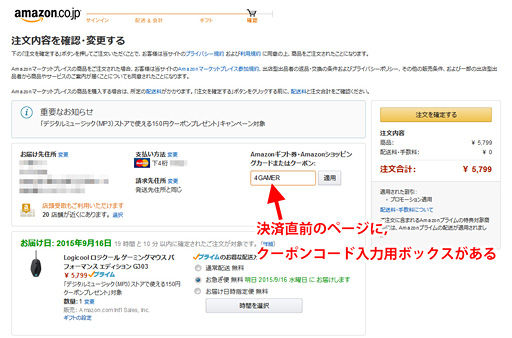 |
細則はAmazon.co.jpのヘルプを参照してもらえればと思う。
- 関連タイトル:
 Logitech G/Logicool G
Logitech G/Logicool G
- この記事のURL:
キーワード
- HARDWARE:Logitech G/Logicool G
- HARDWARE
- 入力デバイス
- Logitech International
- キーボード
- ロジクール
- レビュー
- ライター:米田 聡
- カメラマン:佐々木秀二
(C)2013 Logicool. All rights reserved.
- LOGICOOL ロジクール ワイヤレスゲーミングマウス G900 CHAOS SPECTRUM プロフェッショナルグレード

- エレクトロニクス
- 発売日:2016/04/14
- 価格:¥21,160円(Amazon)





















